笔记本打开无线网卡 如何在笔记本电脑上打开无线网卡
更新时间:2024-07-31 10:41:13作者:jiang
在当今信息化的时代,无线网络已经成为人们生活中不可或缺的一部分,而在使用笔记本电脑时,打开无线网卡更是必不可少的一步。无线网卡是连接笔记本电脑与无线网络的关键设备,只有打开了无线网卡,才能享受到便捷的网络体验。如何在笔记本电脑上打开无线网卡呢?接下来我们将详细介绍几种常见的打开无线网卡的方法,帮助您轻松连接到无线网络。
具体步骤:
1.仔细在笔记本正面或侧面查看,就会发现开启无线网卡的开关。


2.也有电脑将无线开关设置为快捷键,查看键盘上无线开关所在的按键。然后将【Fn键】+【F5(或F2)】即可,(不同的电脑型号快捷键不同,找到那个网络图标就是了。)

3.有一种情况,就是无线网卡被禁用时,是无法开启无线网卡的。对此,右击“网络图标”,从弹出的菜单中选择“网络和共享中心”项。
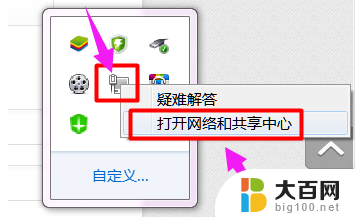
4.点击“配置网络适配器”
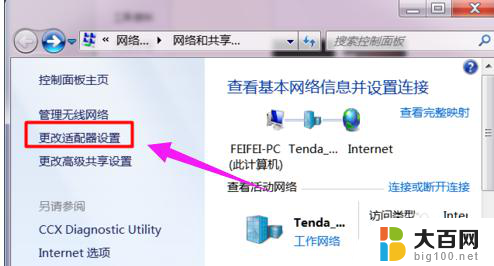
5.然后右击被禁用的无线网卡图标,然后点击“启用”项
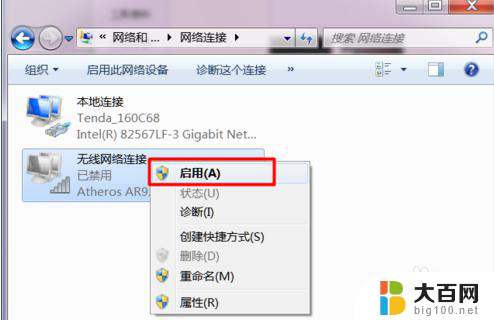
以上是笔记本打开无线网卡的全部内容,如果您遇到这种情况,可以按照小编提供的方法来解决,希望能对大家有所帮助。
笔记本打开无线网卡 如何在笔记本电脑上打开无线网卡相关教程
- 笔记本 无线网卡 怎样打开笔记本电脑的无线网卡
- 笔记本开启无线网络 笔记本电脑无线功能开启方法
- 笔记本无线网搜索不到网络 笔记本无线网卡搜索不到无线网络信号怎么办
- 笔记本如何打开无线网络连接 笔记本电脑无线功能的开启方法
- 笔记本电脑无线开启 笔记本电脑如何开启无线功能
- 笔记本电脑的无线开关在哪里打开 笔记本电脑如何开启无线功能
- 笔记本不可以插网线 如何通过转接器在无网线口笔记本电脑上连接网线
- 笔记本无线网怎么打开 开启笔记本电脑的无线功能步骤
- 联想笔记本怎么连接网线 联想笔记本插网线无法上网
- 笔记本电脑网络连接 笔记本电脑如何连接无线网络
- 苹果进windows系统 Mac 双系统如何使用 Option 键切换
- win开机不显示桌面 电脑开机后黑屏无法显示桌面解决方法
- windows nginx自动启动 Windows环境下Nginx开机自启动实现方法
- winds自动更新关闭 笔记本电脑关闭自动更新方法
- 怎样把windows更新关闭 笔记本电脑如何关闭自动更新
- windows怎么把软件删干净 如何在笔记本上彻底删除软件
电脑教程推荐